クラスター OS 段階的アップグレード
クラスター OS (オペレーティング システム) ローリング アップグレードを使用すると、管理者は、クラスター ノードのオペレーティング システムを停止せずに、Hyper-V またはファイル サーバー ワークロード Scale-Out アップグレードできます。 この機能を使用すると、サービス レベル アグリーメント (SLA) でのダウンタイムに対するペナルティを回避できます。
クラスター OS のローリング アップグレードには以下の利点があります:
Hyper-V 仮想マシンとスケールアウト ファイル サーバー (SOFS) ワークロードを実行しているフェールオーバー クラスターは、Windows Server 2012 R2 以降のバージョンの Windows Server から新しいバージョンの Windows Server にアップグレードできます。 たとえば、Windows Server 2016 (クラスターのすべてのクラスター ノードで実行する) を Windows Server 2019 (クラスター内のすべてのノードで実行する) に、ダウンタイムなしでアップグレードできます。
他のハードウェアは必要ありません。 小規模クラスターでは、クラスター OS のローリング アップグレード プロセス中にクラスターの可用性を向上させるために、一時的にクラスター ノードを追加できます。
クラスターを停止または再起動する必要はありません。
新しいクラスターは必要ありません。 既存のクラスターがアップグレードされます。 さらに、Active Directory に格納されている既存のクラスター オブジェクトが使われます。
アップグレード プロセスは、最終ステップまで元に戻すことができ、そのときすべてのクラスター ノードで新しいバージョンの Windows Server が実行され、
Update-ClusterFunctionalLevelPowerShell コマンドレットが実行されます。クラスターは、混合 OS モードでの実行中にパッチやメンテナンス操作をサポートできます。
PowerShell と WMI を使用する自動化をサポートします。
クラスター パブリック プロパティ ClusterFunctionalLevel プロパティは、Windows Server 2016 およびそれ以降のバージョンのクラスター ノードのクラスターの状態を示します。 このプロパティは、フェールオーバー クラスターに属するクラスター ノードから PowerShell コマンドレットを使って照会できます:
Get-Cluster | Select ClusterFunctionalLevel次の表に、値と対応する各機能レベルを示します。
値 機能レベル 8 Windows Server 2012 R2 9 Windows Server 2016 10 Windows Server 2019
この記事では、クラスター OS ローリング アップグレード プロセスのさまざまな段階、インストール手順、機能の制限事項、よく寄せられる質問 (FAQ) について説明し、Windows Server の次のクラスター OS ローリング アップグレード シナリオに適用されます。
- Hyper-V クラスター
- スケールアウト ファイル サーバー クラスター
次のシナリオはサポートされていません。
- 仮想ハード ディスク (.vhdx ファイル) を共有ストレージとして使用するゲスト クラスターのクラスター OS のローリング アップグレード。
System Center Virtual Machine Manager (SCVMM) では、クラスター OS のローリング アップグレードがサポートされています。 SCVMM を使用している場合は、「Hyper-V ホスト クラスターを VMM で Windows Server 2016 にローリング アップグレードする
必要条件
クラスター OS のローリング アップグレード プロセスを始める前に、次の必須要件を完了してください:
- Windows Server 2012 R2 またはそれ以降のバージョンを実行しているフェールオーバー クラスター から始めます。 たとえば、Windows Server 2016 から Windows Server 2019 のように、次のバージョンにアップグレードできます。
- 次のいずれかの方法によって、Hyper-V ノードが使用第 2 レベル アドレス指定テーブル (SLAT) をサポートする CPU を持つことを確認します ; - CPU が SLAT をサポートしているかどうかを確認する 2 つの方法について記されている SLAT 互換性がありますか? WP8 SDK ヒント 01 を見直す - Coreinfo v3.31 ツールをダウンロードして、CPU が SLAT をサポートしているかどうかを判定する。
クラスター OS のローリング アップグレード実施中のクラスター遷移状態
このセクションでは、クラスター OS のローリング アップグレードを使って次のバージョンの Windows Server にアップグレードされる Windows Server クラスターのさまざまな遷移状態について説明します。
クラスター OS のローリング アップグレード プロセス中にクラスター ワークロードを実行し続けるには、互換性モードを用いて以前のバージョンの Windows Server を実行しているノードから新しいバージョンの Windows Server を実行しているノードにクラスター ワークロードを移動すると効果があります。 この互換モードにより、新しいバージョンの Windows Server を実行しているノードは、同じ古いバージョンの Windows Server を実行しているかのように表示されます。 たとえば、Windows Server 2016 クラスターを Windows Server 2019 にアップグレードする場合、Windows Server 2019 ノードは、一時的な措置として Windows Server 2016 互換モードで動作します。 OS 混在モードと呼ばれる新しい概念のクラスター モードでは、同じクラスター内に異なるバージョンのノードが存在することができます (図 1 参照)。
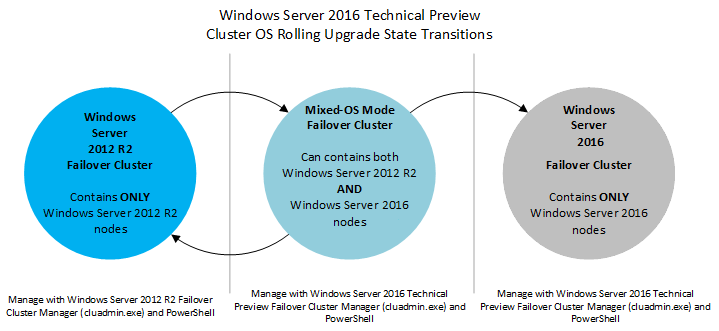 図 1: クラスター OS の状態遷移
図 1: クラスター OS の状態遷移
新しいバージョンの Windows Server を実行しているノードがクラスターに追加されると、Windows Server クラスターは混在 OS モードになります。 この時点でプロセスは完全に元に戻すことができます - 新しい Windows Server ノードをクラスターから削除でき、既存のバージョンの Windows Server を実行しているノードをこのモードでクラスターに追加できます。 Update-ClusterFunctionalLevel PowerShell コマンドレットがクラスターで実行されると、プロセスは元に戻すことはできません。 このコマンドレットを成功させるには、すべてのノードが新しいバージョンの Windows Server を実行し、オンライン上に存在する必要があります。
ローリング OS アップグレードの実行中の 4 ノード クラスターの遷移状態
このセクションでは、ノードが Windows Server 2012 R2 から Windows Server 2016 にアップグレードされる共有ストレージを持つクラスターの 4 つの異なるステージについて説明します。 このプロセスは新しいバージョンの Window Server でも同じです。
"ステージ 1" は初期状態です - Windows Server 2012 R2 クラスターから始めます。
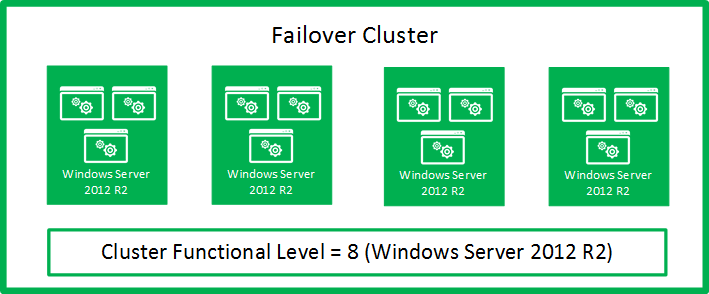 図 2: 初期状態: Windows Server 2012 R2 フェールオーバー クラスター (ステージ 1)
図 2: 初期状態: Windows Server 2012 R2 フェールオーバー クラスター (ステージ 1)
"ステージ 2" では、2 つのノードが一時停止され、ドレインされ、削除され、再フォーマットされ、Windows Server 2016 とともにインストールされます。
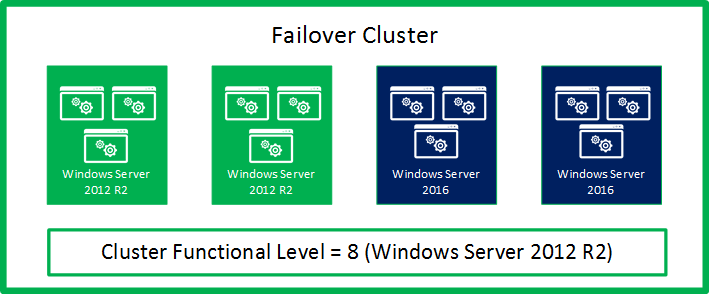 図 3: 中間状態: OS 混在モード: Windows Server 2012 R2 と Windows 2016 フェールオーバー クラスター (ステージ 2)
図 3: 中間状態: OS 混在モード: Windows Server 2012 R2 と Windows 2016 フェールオーバー クラスター (ステージ 2)
"ステージ 3" では、クラスター内のすべてのノードが Windows Server 2016 にアップグレードされ、 Update-ClusterFunctionalLevel PowerShell コマンドレットを使ってクラスターをアップグレードする準備が整っています。
Note
このステージでは、プロセスは完全に元に戻すことができ、Windows Server 2012 R2 ノードをこのクラスターに追加できます。
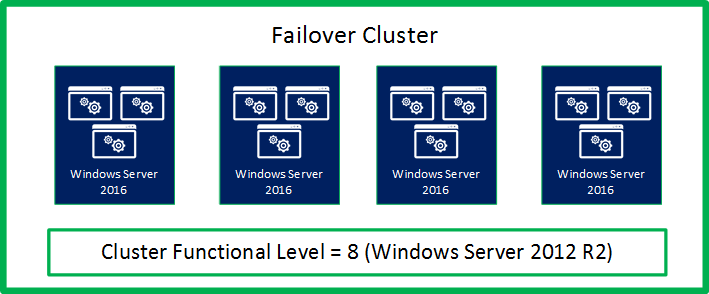 図 4: 中間状態: すべてのノードが Windows Server 2016 にアップグレードされ、Update-ClusterFunctionalLevel の準備ができている (ステージ 3)
図 4: 中間状態: すべてのノードが Windows Server 2016 にアップグレードされ、Update-ClusterFunctionalLevel の準備ができている (ステージ 3)
Update-ClusterFunctionalLevel コマンドレットの実行後、クラスターは "ステージ 4" に入り、そこでは新しい Windows Server 2016 機能が使えます。
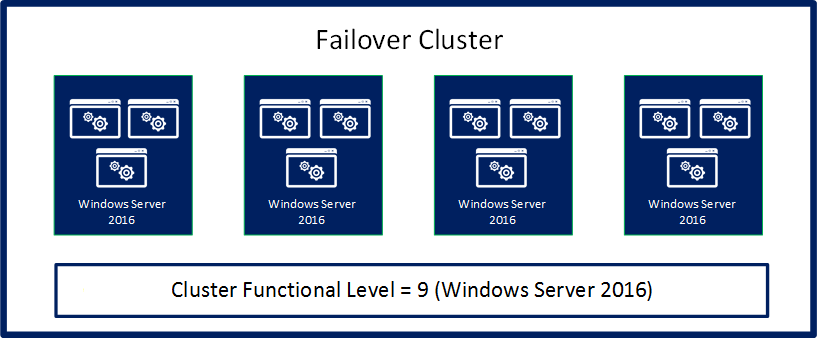 図 5: 最終状態: Windows Server 2016 フェールオーバー クラスター (ステージ 4)
図 5: 最終状態: Windows Server 2016 フェールオーバー クラスター (ステージ 4)
ワークフロー
このセクションでは、クラスター OS ローリング アップグレードを実行するためのワークフローについて説明します。
クラスター OS ローリング アップグレードには、Windows Server 2012 R2 から Windows Server 2016 にアップグレードするための以下の手順が含まれていますが、このプロセスは、以降のバージョンの Window Server でも同じです。
次のように、オペレーティング システムのアップグレードのためにクラスターを準備します:
クラスター OS のローリング アップグレードでは、クラスターから一度に 1 つのノードを削除する必要があります。 オペレーティング システムのアップグレードのためにクラスターからクラスター ノードの 1 つが削除されるときに、HA SLA を維持するのに十分な容量がクラスターにあるかを確認します。 つまり、クラスター OS のローリング アップグレードのプロセス中にクラスターからノードの 1 つが削除されるとき、ワークロードを別のノードにフェールオーバーするために容量を必要としますか? クラスター OS のローリング アップグレードのためにクラスターからノードの 1 つが削除されるとき、必要とされるワークロードを実行するための容量がクラスターにありますか?
Hyper-V ワークロードの場合は、すべての Windows Server Hyper-V ホストに、第 2 レベル アドレス指定テーブル (SLAT) のための CPU サポートがあるかを確認します。 SLAT 対応のマシンのみが、Windows Server 2016 およびそれ以降のバージョンで Hyper-V ロールを使えます。
ワークロードのバックアップが完了していることを確認し、クラスターのバックアップを検討してください。 クラスターにノードを追加する間はバックアップ操作を停止します。
Get-ClusterNodeコマンドレットを使って、すべてのクラスター ノードがオンライン/実行中/起動中のいずれであるかを確認します (図 7 参照)。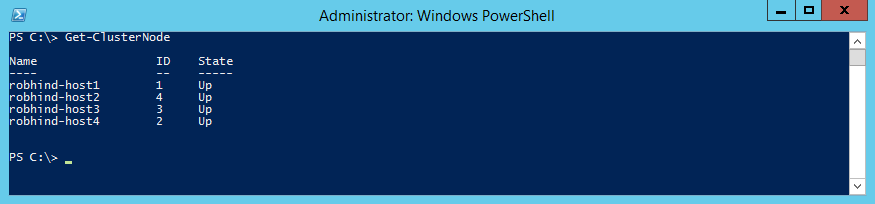 図 7: Get-ClusterNode コマンドレットを使用したノード状態の判定
図 7: Get-ClusterNode コマンドレットを使用したノード状態の判定クラスター対応更新プログラム (CAU) を実行している場合は、Cluster-Aware Updateing UI または
Get-CauRunコマンドレットを使用して CAU が現在実行されているかどうかを確認します (図 8 を参照)。 クラスター OS のローリング アップグレード プロセス中に CAU によってノードが一時停止およびドレインされないように、Disable-CauClusterRoleコマンドレットを使用して CAU を停止します (図 9 参照)。 図 8: クラスター対応更新がクラスターで実行中であるかを判定するための
図 8: クラスター対応更新がクラスターで実行中であるかを判定するための Get-CauRunコマンドレットの使用 図 9:
図 9: Disable-CauClusterRoleコマンドレットを使用してクラスター対応更新を無効にする
クラスター内の各ノードに対し、以下のことを行います:
クラスター マネージャー UI を使って、ノードを選択し、[一時停止] | [ドレイン] メニュー オプションによって、ノードをドレイン (図 10 参照) するか、
Suspend-ClusterNodeコマンドレットを使います (図 11 参照)。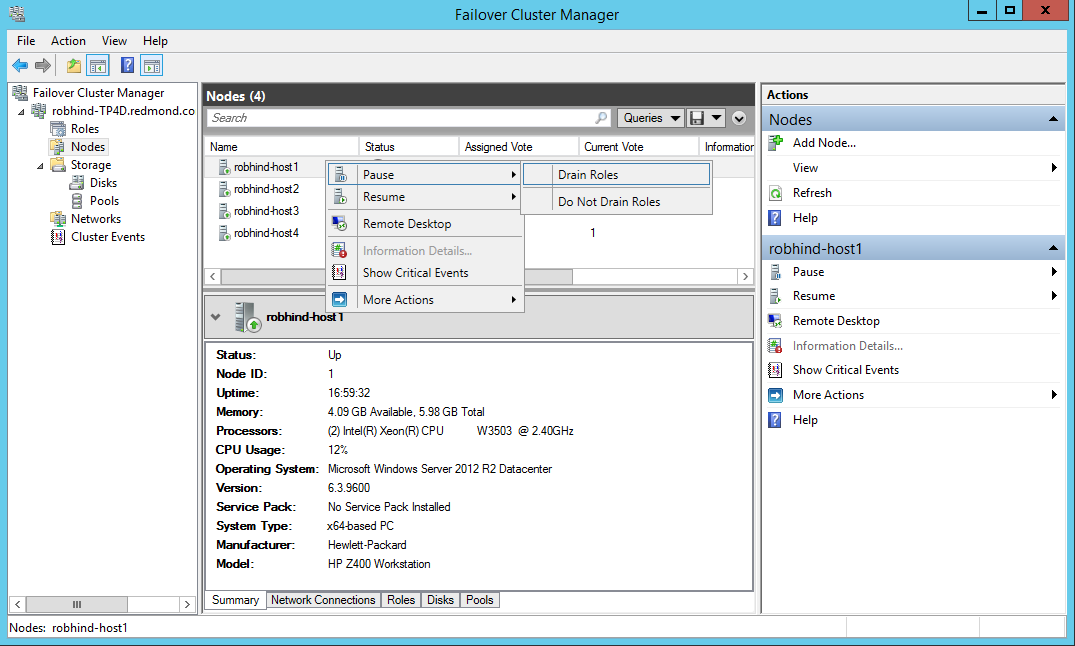 図 10: フェールオーバー クラスター マネージャーを使ってノードからロールをドレインする
図 10: フェールオーバー クラスター マネージャーを使ってノードからロールをドレインする 図 11:
図 11: Suspend-ClusterNodeコマンドレットを使ってノードからロールをドレインするクラスター マネージャー UI を使用して、一時停止したノードをクラスターから削除するか、
Remove-ClusterNodeコマンドレットを使用します。 図 12:
図 12: Remove-ClusterNodeコマンドレットを使ってクラスターからノードを削除するsetup.exeの [カスタム: Windows のみをインストールする (詳細) インストール (図 13 を参照) オプションを使用して、システム ドライブを再フォーマットし、ノードで Windows Server 2016 の "クリーン オペレーティング システムのインストール" を実行します。 クラスター OS ローリング アップグレードではインプレース オペレーティング システム (OS) のアップグレード (機能更新) が推奨されないため、[アップグレード: Windows のインストールとファイル、設定、アプリケーションの オプションの保持は避けてください。
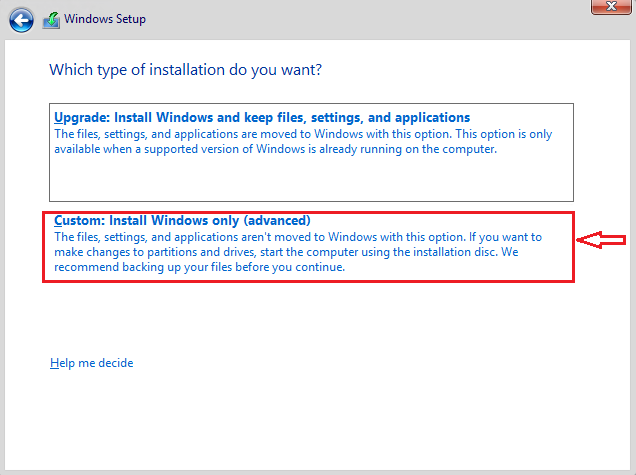 図 13: 使用可能な Windows Server 2016 のインストール オプション
図 13: 使用可能な Windows Server 2016 のインストール オプションノードを適切な Active Directory ドメインに追加します。
適切なユーザーを Administrators グループに追加します。
サーバー マネージャー UI または [Install-WindowsFeature] PowerShell コマンドレット使用して、Hyper-V などの、必要なサーバーの役割をインストールします。
Install-WindowsFeature -Name Hyper-Vサーバー マネージャー UI または [Install-WindowsFeature] PowerShell コマンドレット使用して、フェールオーバー クラスタリング機能をインストールします。
Install-WindowsFeature -Name Failover-Clusteringクラスター ワークロードに必要なその他の機能をインストールします。
フェールオーバー クラスター マネージャー UI を使って、ネットワークとストレージ接続設定を確認します。
Windows ファイアウォールを使う場合は、クラスターに対してファイアウォールの設定が正しいかを確認します。 たとえば、クラスター対応更新 (CAU) が有効なクラスターでは、ファイアウォール構成が必要になる場合があります。
Hyper-V ワークロードに対しては、Hyper-V マネージャー UI を使用して、仮想スイッチ マネージャー ダイアログを起動します (図 14 参照)。
使用する仮想スイッチの名前が、クラスター内のすべての Hyper-V ホスト ノードで同一であることを確認します。
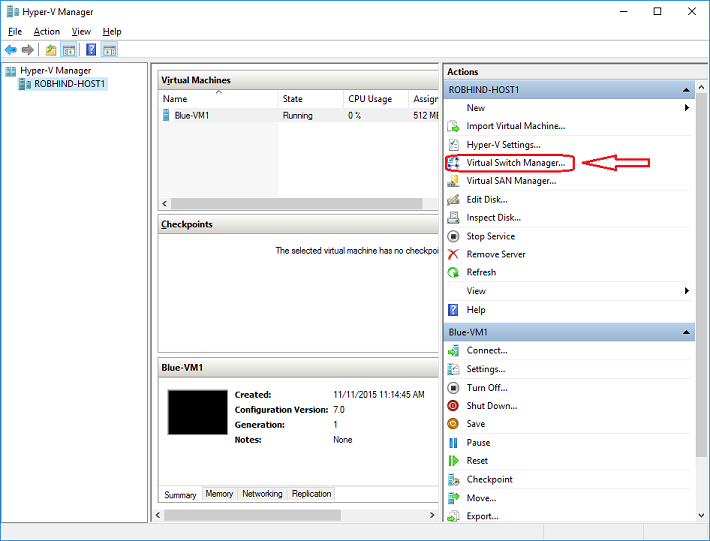 図 14: 仮想スイッチ マネージャー
図 14: 仮想スイッチ マネージャーWindows Server 2016 ノード (Windows Server 2012 R2 ノードを使用しない) では、フェールオーバー クラスター マネージャー (図 15 を参照) を使用してクラスターに接続します。
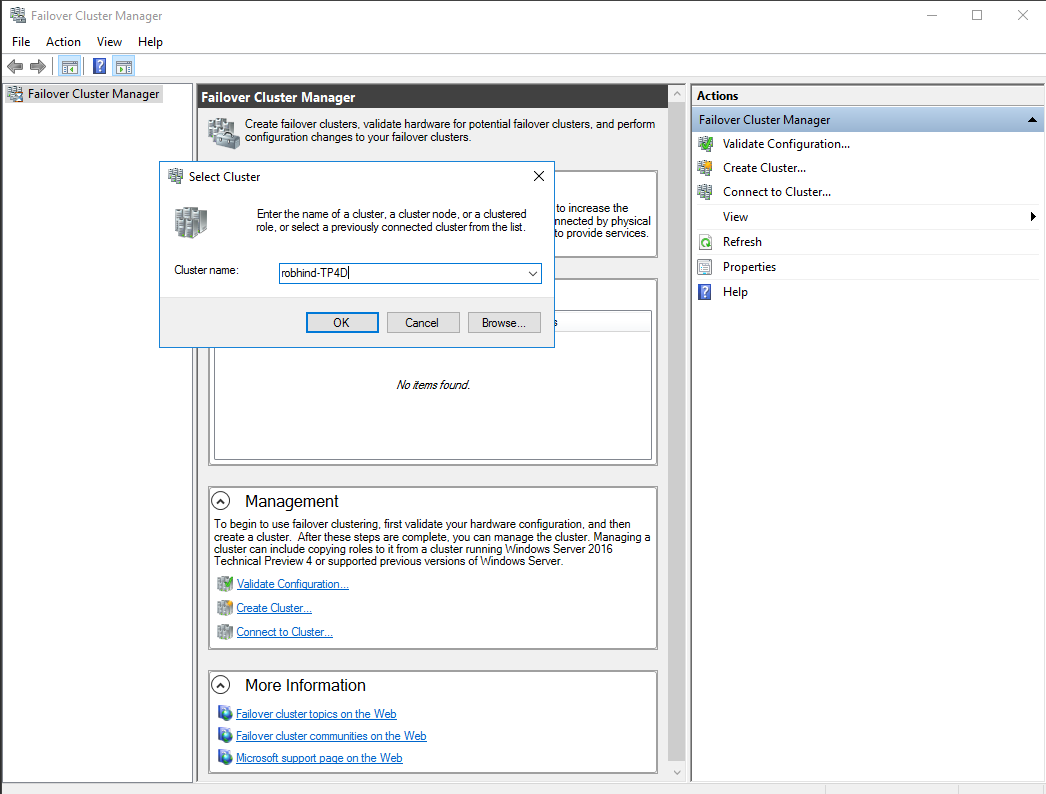 図 15: フェールオーバー クラスター マネージャーを使ってクラスターにノードを追加する
図 15: フェールオーバー クラスター マネージャーを使ってクラスターにノードを追加するフェールオーバー クラスター マネージャー UI または
Add-ClusterNodeコマンドレットを使ってクラスターにノードを追加します (図 16 参照)。 図 16:
図 16: Add-ClusterNodeコマンドレットを使ってクラスターにノードを追加するNote
最初の Windows Server 2016 ノードがクラスターに加わると、クラスターは「混合 OS」モードに入り、クラスター コア リソースは Windows Server 2016 ノードに移動されます。 「混合 OS」モード クラスターは、新しいノードが古いノードとの互換モードで実行される、完全に機能的なクラスターです。 「混合 OS」モードは、クラスターの一時的なモードです。 これは永続的に使われるためのものではなく、4 週間以内にクラスターのすべてのノードを更新することが求められています。
クラスターに Windows Server 2016 ノードが正常に追加されると、以下のように、クラスター間でワークロードを再調整するために、クラスターのワークロードの一部を新しく追加したノードに移動できます (オプション機能):
 図 17:
図 17: Move-ClusterVirtualMachineRoleコマンドレットを使ってクラスター ワークロード (クラスター VM ロール) を移動する仮想マシンのフェールオーバー クラスター マネージャーのライブマイグレーション、または
Move-ClusterVirtualMachineRoleコマンドレットを使って (図 17 参照)、仮想マシンのライブ マイグレーションを実行します。Move-ClusterVirtualMachineRole -Name VM1 -Node robhind-host3その他のクラスター ワークロードに対しては、フェールオーバー クラスター マネージャーの 移動 または
Move-ClusterGroupコマンドを使います。
すべてのノードが Windows Server 2016 にアップグレードされてクラスターに追加された場合、または残りの Windows Server 2012 R2 ノードが削除された場合は、次の手順を実行します。
重要
- クラスターの機能レベルを更新した後は、Windows Server 2012 R2 の機能レベルに戻ることはできず、Windows Server 2012 R2 のノードをクラスターに追加することはできません。
- コマンドレット
Update-ClusterFunctionalLevelが実行されるまでは、プロセスは完全に元に戻すことができ、クラスターへの Windows Server 2012 R2 ノードの追加や Windows Server 2016 ノードの削除ができます。 - ノードのドレインなどの一部のクラスター操作により、ノードが短時間分離される可能性があります。 この動作は、
Update-ClusterFunctionalLevel操作が実行されていない場合に発生する可能性があります。 Update-ClusterFunctionalLevelコマンドレットを実行すると、新しい機能が使えるようになります。
フェールオーバー クラスター マネージャー UI または
Get-ClusterGroupコマンドレットを使って、すべてのクラスターの役割がクラスター上で期待通りに実行しているかを確認します。 次の例では、使用可能な記憶域は使用されていません。代わりに CSV が使用され、使用可能な記憶域には オフライン 状態が表示されます (図 18 を参照)。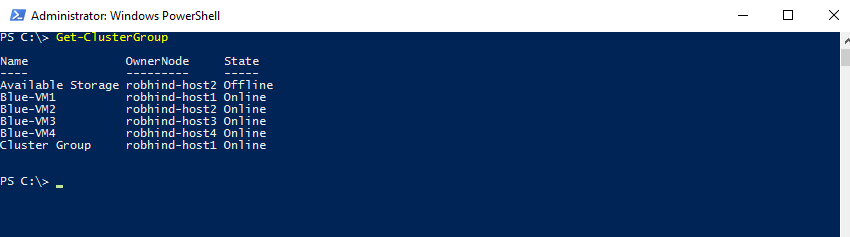 図 18:
図 18: Get-ClusterGroupコマンドレットを使ってすべてのクラスター グループ (クラスター ロール) が実行中であるかを確認するGet-ClusterNodeコマンドレットを使って、すべてのクラスター ノードがオンラインで実行中であるかを確認します。Update-ClusterFunctionalLevelコマンドレットを実行します - 「エラー無し」という応答になる必要があります (図 19 参照)。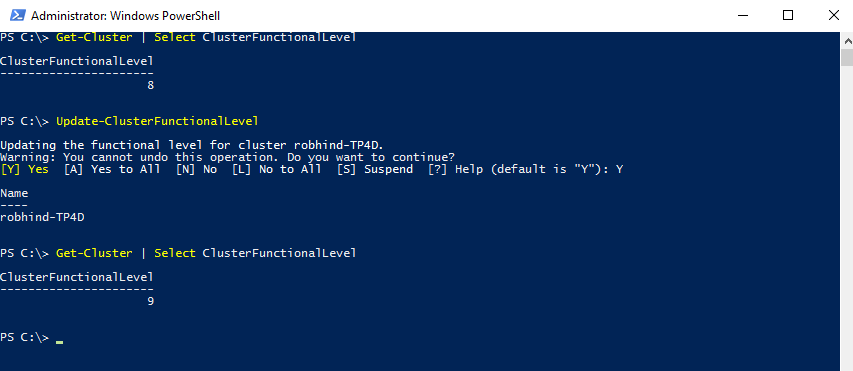 図 19: PowerShell を使ってクラスターの機能レベルを更新する
図 19: PowerShell を使ってクラスターの機能レベルを更新するUpdate-ClusterFunctionalLevelコマンドレットを実行した後は、新しい機能が使えます。
通常のクラスターの更新とバックアップの再開:
CAU を実行中であった場合は、CAU UI または
Enable-CauClusterRoleコマンドレットを使って再起動します (図 20 参照)。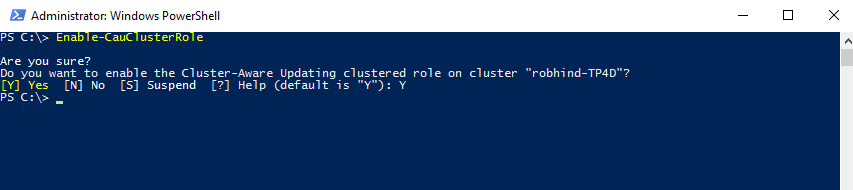 図 20:
図 20: Enable-CauClusterRoleコマンドレットを使ってクラスター対応更新ロールを有効にするバックアップ操作を再開します。
Hyper-V 仮想マシンの Windows Server 2016 機能を有効にして使います。
クラスターが Windows Server 2016 の機能レベルにアップグレードされると、Hyper-V VM などの多くのワークロードに新しい機能が追加されます。 Hyper-V の新たな機能の一覧については、 仮想マシンの移行やアップグレードを行うに関する記事をご覧ください
クラスター内の各 Hyper-V ホストノードで、
Get-VMHostSupportedVersionコマンドレットを使って、ホストがサポートする Hyper-V VM 構成のバージョンを表示させます。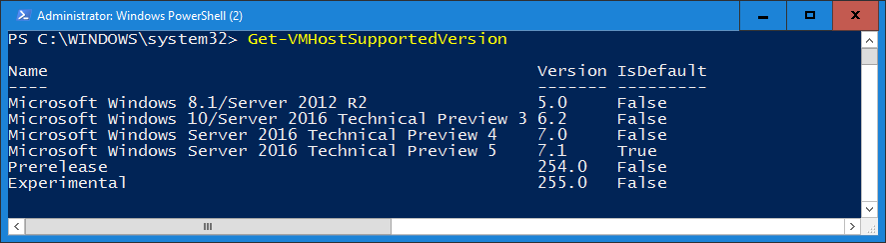 図 21: ホストでサポートされている Hyper-V VM 構成バージョンの表示
図 21: ホストでサポートされている Hyper-V VM 構成バージョンの表示クラスター内の各 Hyper-V ホストノードでは、ユーザーの簡単なメンテナンス期間をスケジュールし、バックアップし、仮想マシンをオフにして、
Update-VMVersionコマンドレットを実行することで、Hyper-v VM 構成のバージョンをアップグレードできます (図 22 参照)。 これにより、仮想マシンのバージョンが更新され、新しい Hyper-V 機能が有効になり、今後の Hyper-V 統合コンポーネント (IC) の更新は不要になります。 このコマンドレットは、VM をホストしている Hyper-V ノードから実行できます。または、-ComputerNameパラメーターを使ってリモートで VM のバージョンを更新できます。 この例では、VM1 の構成バージョンを 5.0 から 7.0 にアップグレードし、運用チェックポイント (アプリケーション整合性バックアップ) やバイナリ VM 構成ファイルなど、この VM 構成バージョンに関連付けられている多くの新しい Hyper-V 機能を利用できるようにします。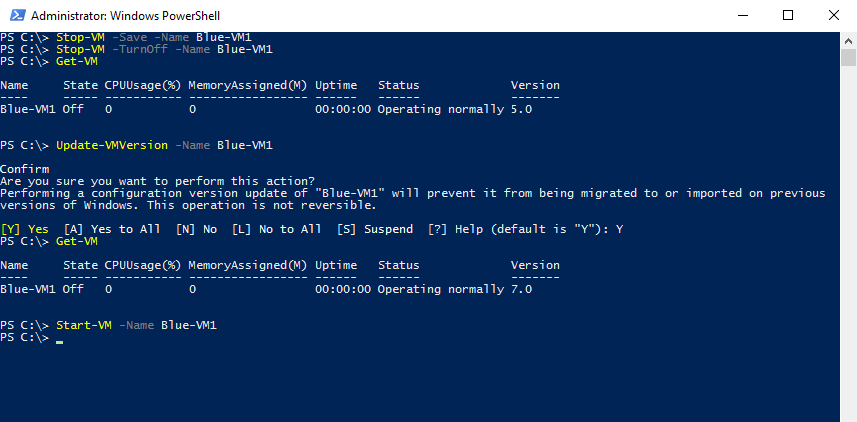 図 22: Update-VMVersion PowerShell コマンドレットを使って VM バージョンをアップグレードする
図 22: Update-VMVersion PowerShell コマンドレットを使って VM バージョンをアップグレードする
記憶域プールは [Update-StoragePool] PowerShell コマンドレットを使ってアップグレードできます - これはオンライン操作です。
プライベート クラウドのシナリオ (特に、ダウンタイムなしでアップグレードできる Hyper-V およびスケールアウト ファイル サーバー クラスター) を対象としていますが、クラスター OS ローリング アップグレード プロセスは、任意のクラスター ロールに使用できます。
制約事項 / 制限事項
- この機能は、Windows Server 2012 R2 以降の Windows Server のバージョンに対してのみ使えます。 この機能では、Windows Server 2008、Windows Server 2008 R2、Windows Server 2012 などの以前のバージョンの Windows Server をアップグレードすることはできません。
- 各 Windows Server 2016 ノードは、再フォーマット/新規インストールのみにする必要があります。 インプレースまたはアップグレードのインストールの種類はお勧めしません。
- 新しいノードをクラスターに追加するには、新しいバージョンの Windows Server を実行しているノードを使う必要があります。
- 混合 OS モードのクラスターを管理している場合は、常に Windows Server 2016 を実行している上位レベルのノードから管理タスクを実行します。 ダウンレベルの Windows Server ノードでは、新しいバージョンの Windows Server に対して UI または管理ツールを使用することはできません。
- 一部のクラスター機能は混合 OS モード用に最適化されていないため、クラスターのアップグレード プロセスをすばやく進めるようお勧めします。
- 新しい Windows Server ノードから古いバージョンの Windows Server ノードへのフェールオーバーにおいて非互換性が発生する可能性があるため、クラスターが混合 OS モードで実行されている間は、新しい Windows Server のノードでの記憶域の作成やサイズ変更はしないでください。
よく寄せられる質問
フェールオーバー クラスターは混合 OS モードでどれぐらい長い時間実行できますか? 4 週間以内にアップグレードを完了することをお勧めします。 Hyper-V とスケールアウト ファイル サーバー クラスターのアップグレードを全部で 4 時間未満でダウンタイムなしに正常に行うことができました。
この機能を Windows Server 2012、Windows Server 2008 R2、または Windows Server 2008 に移植する予定はありますか? この機能を以前のバージョンに移植する予定はありません。 クラスター OS ローリング アップグレードは、Windows Server クラスターをアップグレードするためのソリューションとして想定されています。
古い Windows サーバー バージョンを実行しているノードには、クラスター OS のローリング アップグレード プロセスを始める前に、すべてのソフトウェア更新プログラムがインストールされている必要がありますか? はい。クラスター OS のローリング アップグレード プロセスを始める前に、最新のソフトウェア更新プログラムを使ってすべてのクラスターノードが更新されていることを確認してください。
ノードがオフまたは一時停止しているときに Update-ClusterFunctionalLevel コマンドレットを実行できますか?
いいえ。 Update-ClusterFunctionalLevel コマンドレットが機能するためには、すべてのクラスター ノードがオンになっていて、アクティブなメンバーシップである必要があります。
クラスター OS ローリング アップグレードは、クラスター ワークロードに対して機能しますか? SQL Server にも使えますか? はい。クラスター OS ローリング アップグレードは、任意のクラスター ワークロードに対して機能します。 ただし、Hyper-V およびスケールアウト ファイル サーバー クラスターのダウンタイムは 0 に過ぎません。 その他のほとんどのワークロードでは、フェールオーバー時にダウンタイム (通常は数分間) が発生し、クラスター OS のローリング アップグレード プロセス中に少なくとも 1 回のフェールオーバーが必要になります。
PowerShell を使ってこのプロセスを自動化できますか? はい。クラスター OS ローリング アップグレードは、PowerShell を使用して自動化するように設計されています。
フェールオーバー容量が拡張された大規模なクラスターでは、複数のノードを同時にアップグレードできますか? はい。 OS をアップグレードするために 1 つのノードがクラスターから削除されると、クラスターにはフェールオーバー用のノードが 1 つ少ないため、フェールオーバー容量が減少します。 ワークロードとフェールオーバーの容量が十分にある大規模なクラスターでは、複数のノードを同時にアップグレードできます。 クラスターノードを一時的にクラスターに追加することにより、クラスター OS のローリング アップグレード プロセス中のワークロードとフェールオーバーの容量を増やすことができます。
Update-ClusterFunctionalLevel が正常に実行された後にクラスターで問題を検出した場合はどうすればよいですか?
Update-ClusterFunctionalLevel を実行する前に、システム状態のバックアップ機能を使ってクラスター データベースをバックアップしていた場合は、以前のバージョンの Windows Server を実行しているノードで権限ある回復を実行し、元のクラスター データベースと構成を復元できます。
各ノードに対して、システム ドライブを再フォーマットしてクリーン OS インストールを使う代わりにインプレース アップグレードを使えますか? はい。クラスター ノードのインプレース アップグレード中に表示されるすべての警告メッセージを注意深く読みます。
Hyper-V クラスターの hyper-V VM に対して Hyper-V レプリケーションを使っている場合、クラスター OS のローリング アップグレード プロセスの間、レプリケーションはそのまま維持されますか? はい。 クラスター OS のローリング アップグレード プロセス中もその後も、Hyper-V レプリカは、そのまま維持されます。
System Center Virtual Machine Manager (SCVMM) を使って、クラスター OS のローリング アップグレード プロセスを自動化できますか? はい。 System Center の VMM を使って、クラスター OS のローリング アップグレード プロセスを自動化できます。